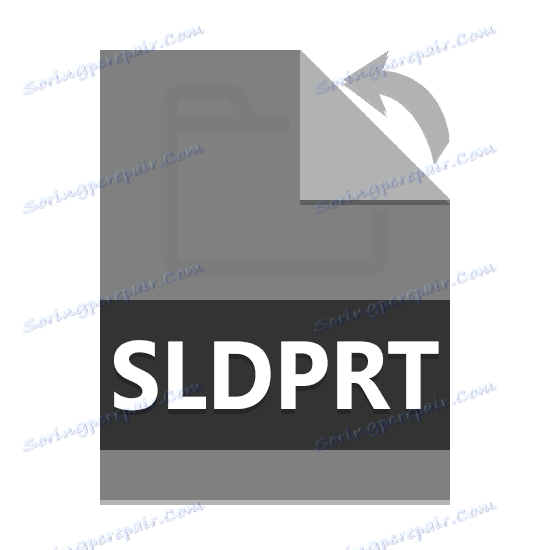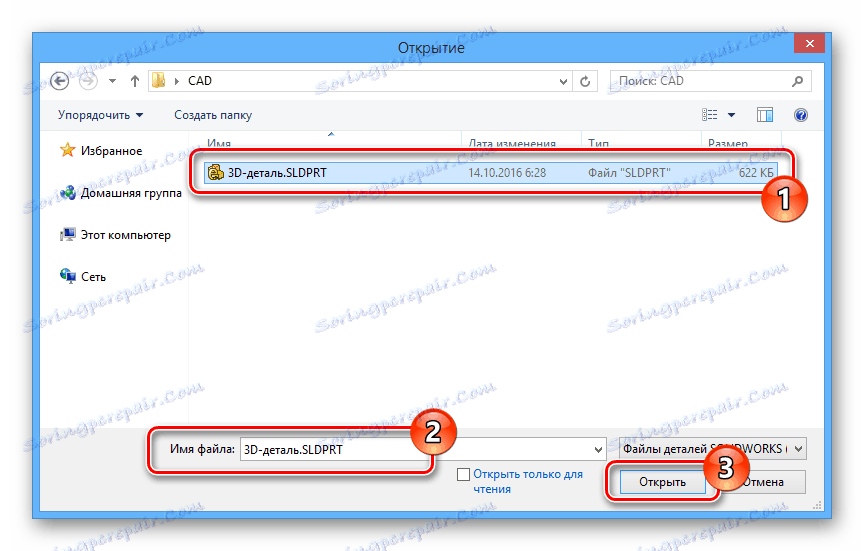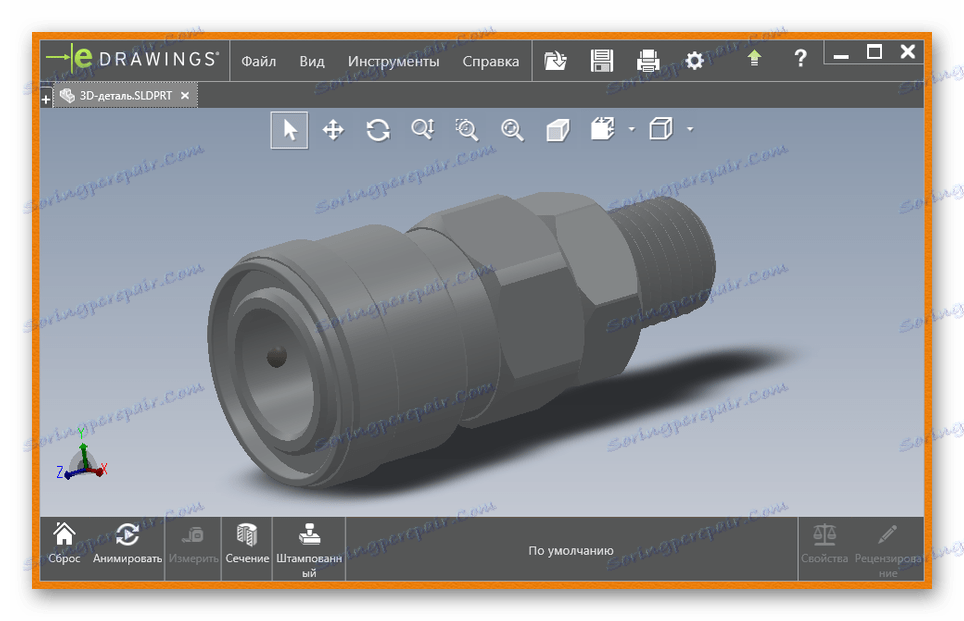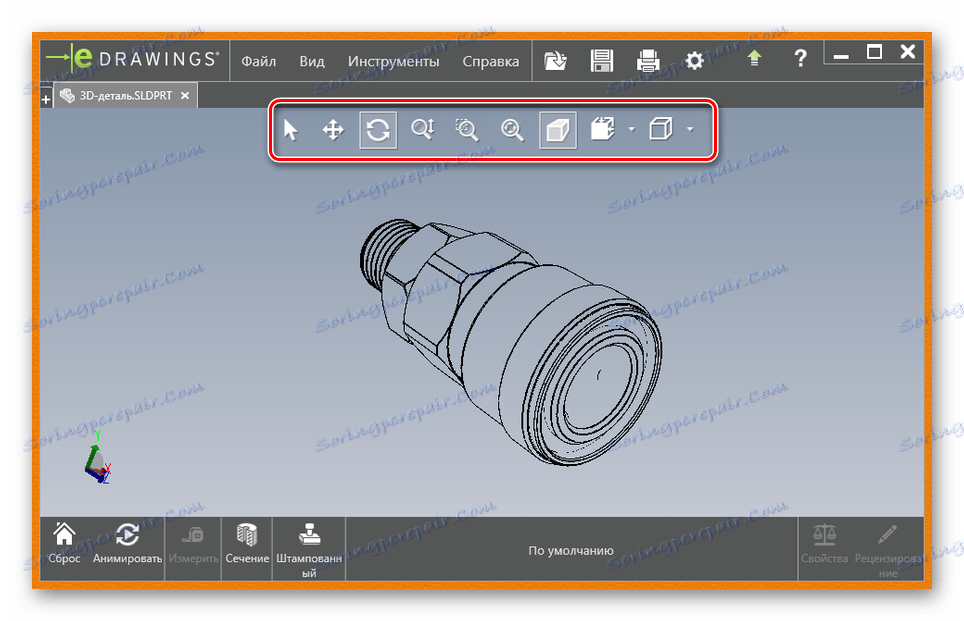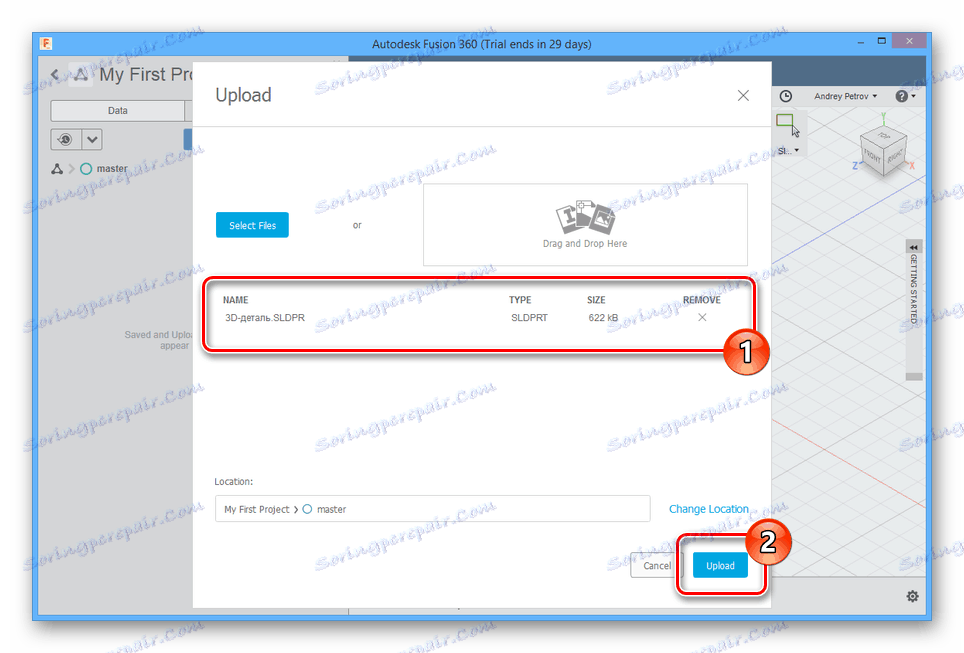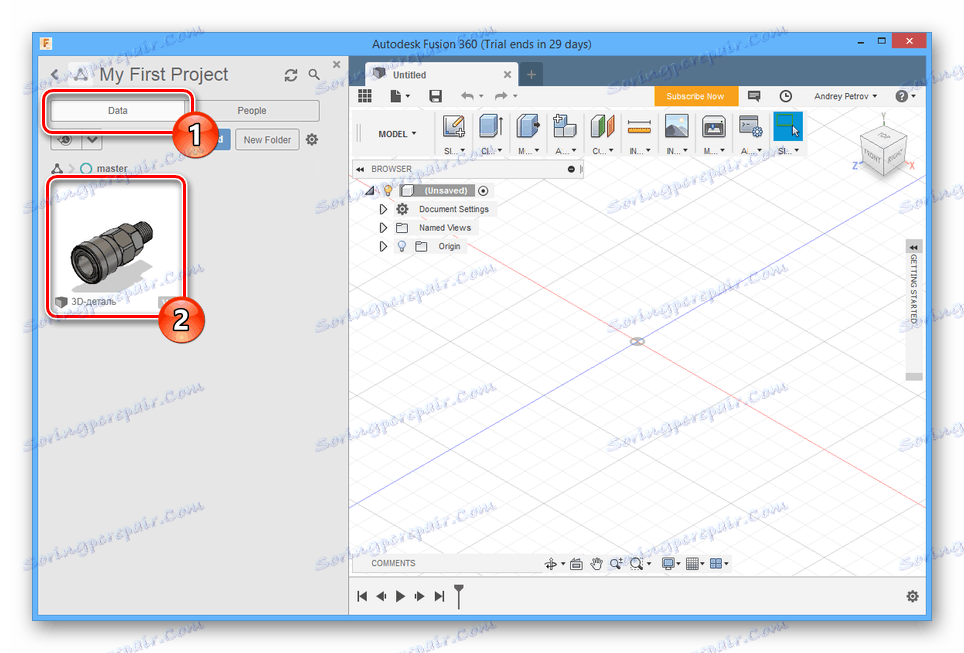Otevření souborů SLDPRT
Soubory s příponou SLDPRT jsou určeny k ukládání 3D modelů vytvořených pomocí softwaru SolidWorks. Dále budeme zvažovat nejvhodnější způsoby, jak tento formát otevřít pomocí speciálního softwaru.
Obsah
Otevření souborů SLDPRT
Chcete-li zobrazit obsah souborů s tímto rozšířením, můžete využít jen malý počet programů omezených na produkty společnosti Dassault Systèmes a společnosti Autodesk. Použijeme lehké verze softwaru.
Poznámka: Obě programy jsou placeny, ale mají zkušební dobu.
Metoda 1: Prohlížeč eDrawings
Software eDrawings Viewer pro Windows byl vytvořen firmou Dassault Systèmes pro zjednodušení přístupu k souborům obsahujícím 3D modely. Hlavní výhody softwaru jsou omezeny na snadné použití, podporu mnoha rozšíření a vysoký výkon s relativně malou hmotností.
Přejděte na oficiální stránku eDrawings Viewer
- Po stažení a přípravě programu pro práci spusťte jej pomocí příslušné ikony.
- Na horním panelu klikněte na tlačítko "Soubor" .
- Ze seznamu vyberte možnost "Otevřít".
- V okně "Otevírání" rozbalte seznam formátů a ujistěte se, že je vybráno rozšíření "Součásti souborů SOLIDWORKS (* .sldprt)" .
- Přejděte do adresáře s požadovaným souborem, vyberte jej a klikněte na tlačítko "Otevřít" .
![Otevření souboru SLDPRT v aplikaci eDrawings Viewer]()
Ihned po krátkém stahování se obsah projektu objeví v okně programu.
![Soubor SLDPRT byl úspěšně otevřen v aplikaci eDrawings Viewer]()
Máte přístup k základním nástrojům pro prohlížení modelu.
![Používání nástrojů k prohlížení v aplikaci eDrawings Viewer]()
Můžete provést drobné změny a volitelně uložit část ve stejné rozšíření SLDPRT.
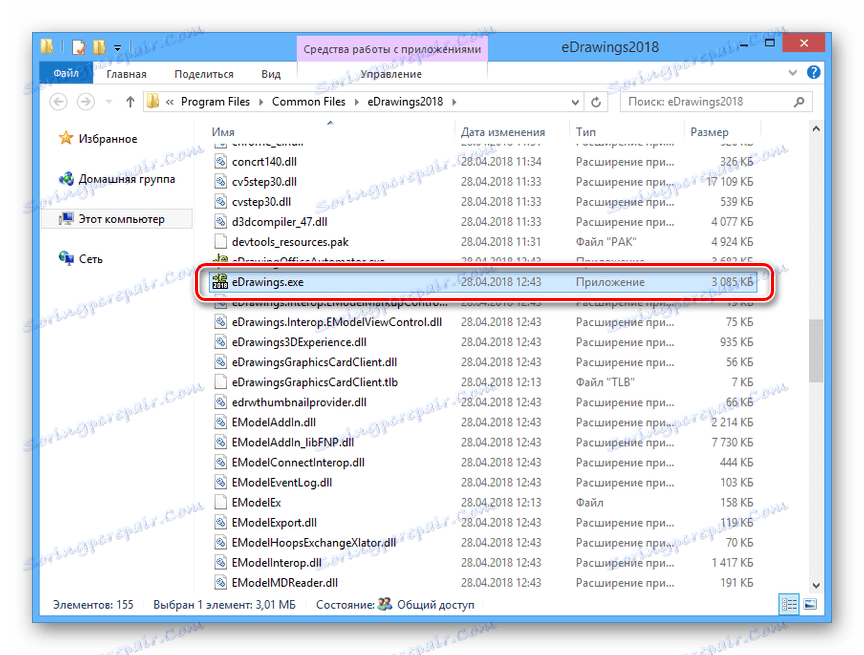
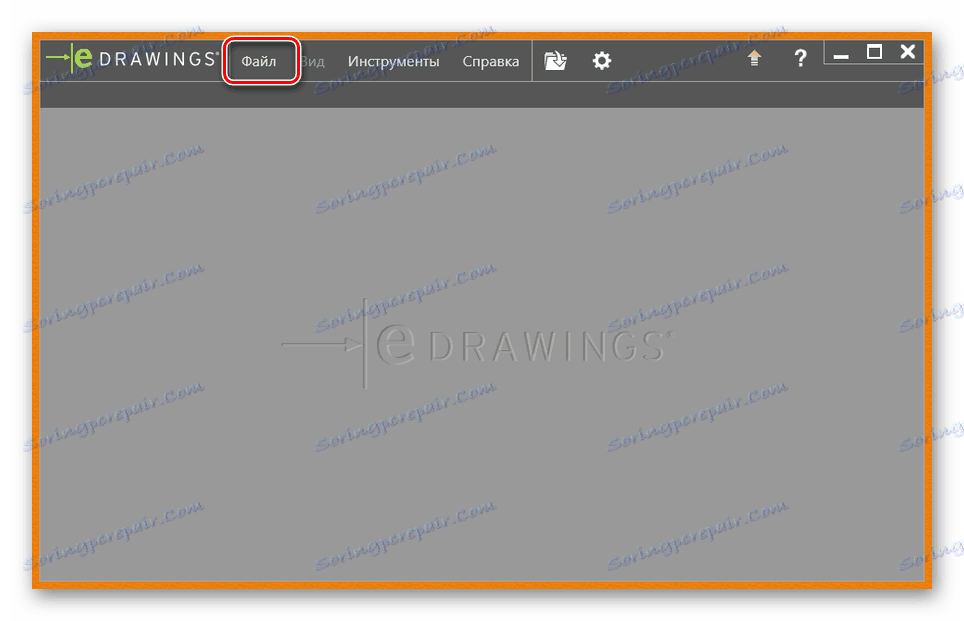
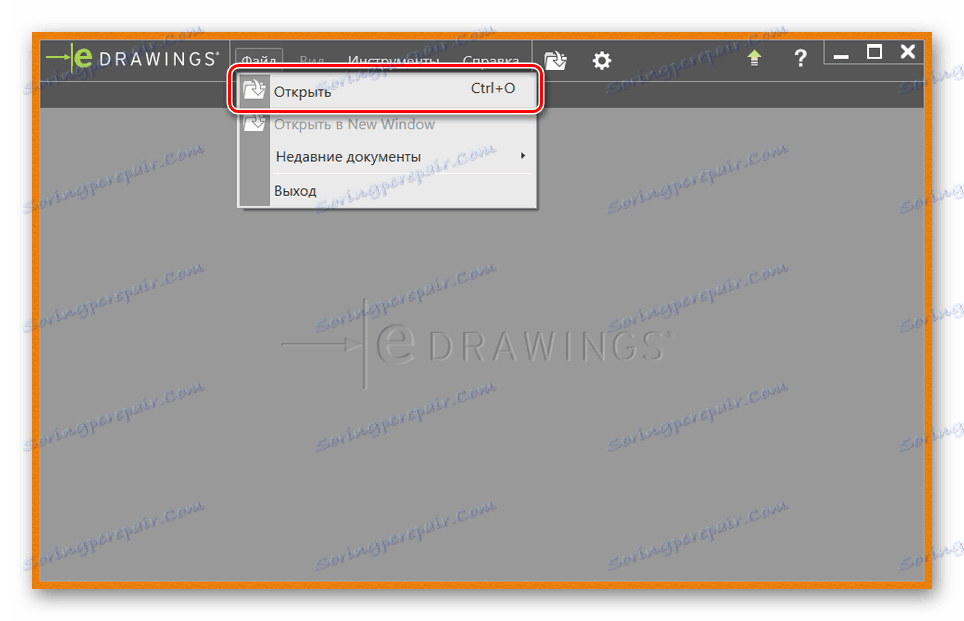
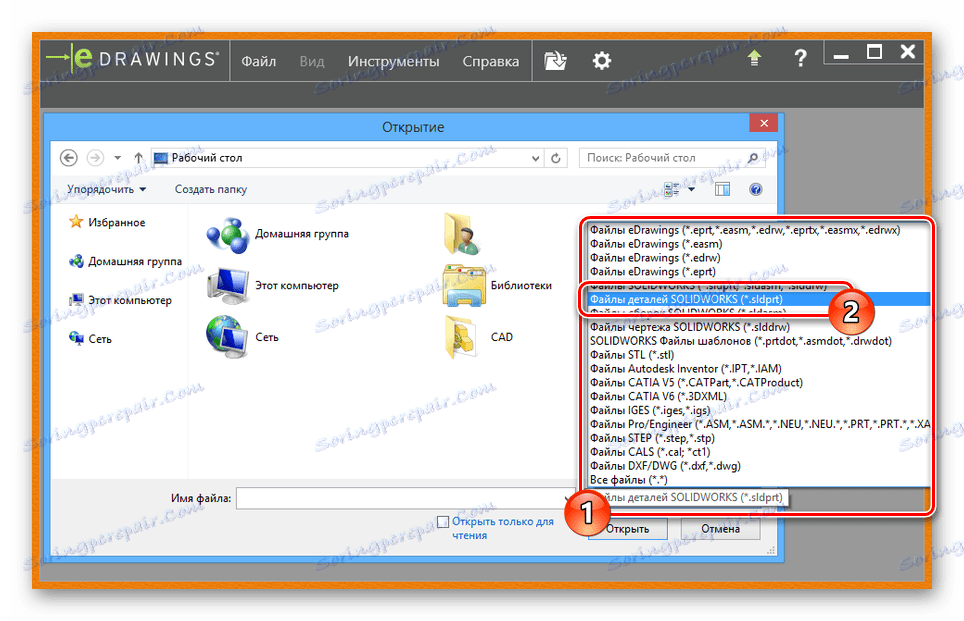
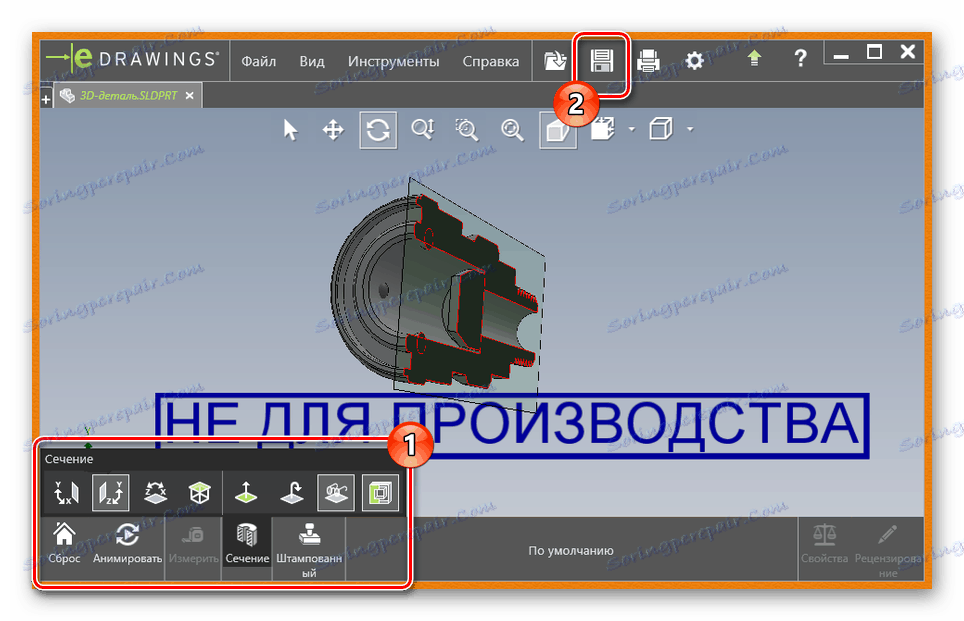
Doufáme, že se vám podařilo otevřít soubor ve formátu SLDPRT pomocí tohoto softwaru, zejména s ohledem na přítomnost podpory ruského jazyka.
Metoda 2: Autodesk Fusion 360
Fusion 360 je komplexní návrhový nástroj, který kombinuje nejlepší vlastnosti jiných produktů 3D modelování. Chcete-li tento software používat, budete potřebovat účet na webových stránkách společnosti Autodesk, neboť software musí být synchronizován se službou cloud.
Přejděte na oficiální webové stránky společnosti Autodesk Fusion 360
- Otevřete předinstalovaný a aktivovaný program.
- Klikněte na ikonu s nadpisem "Zobrazit datový panel" v levém horním rohu zařízení Fusion 360.
- Na kartě "Data" klikněte na tlačítko "Nahrát" .
- Přetáhněte soubor s příponou SLDPRT do oblasti "Drag and Drop Here"
- V dolní části okna použijte tlačítko Nahrát .
![Nahrajte soubor SLDPRT do aplikace AutodeskFusion 360]()
Trvání načítání trvá určitou dobu.
- Dvakrát klikněte na přidaný model na záložce "Data" .
![Výběr modelu SLDPRT v aplikaci AutodeskFusion 360]()
Nyní se v pracovním prostoru zobrazí požadovaný obsah.
![Soubor SLDPRT byl úspěšně otevřen v aplikaci AutodeskFusion 360]()
Model lze otáčet a v případě potřeby upravit pomocí nástrojů programu.
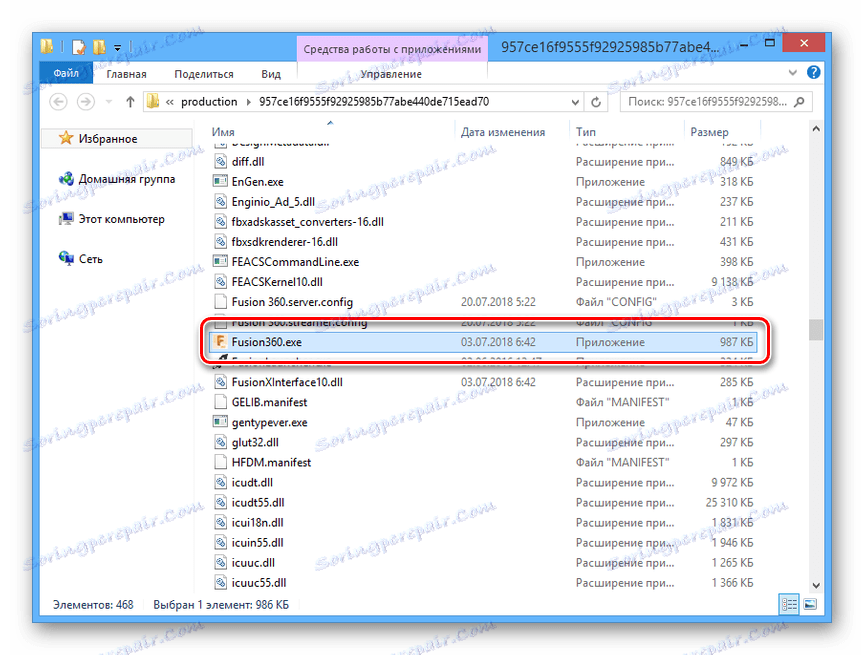
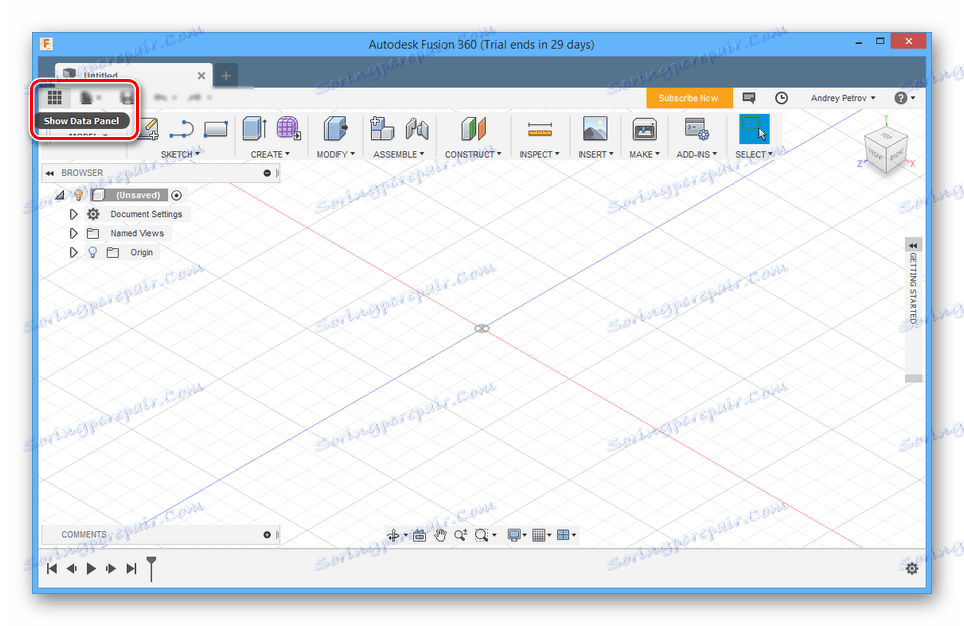
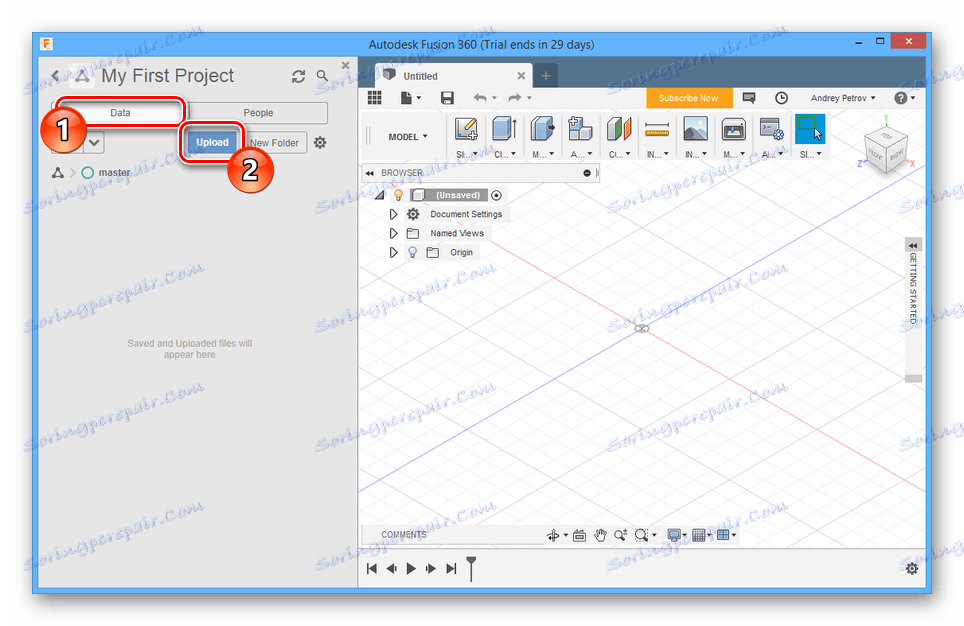
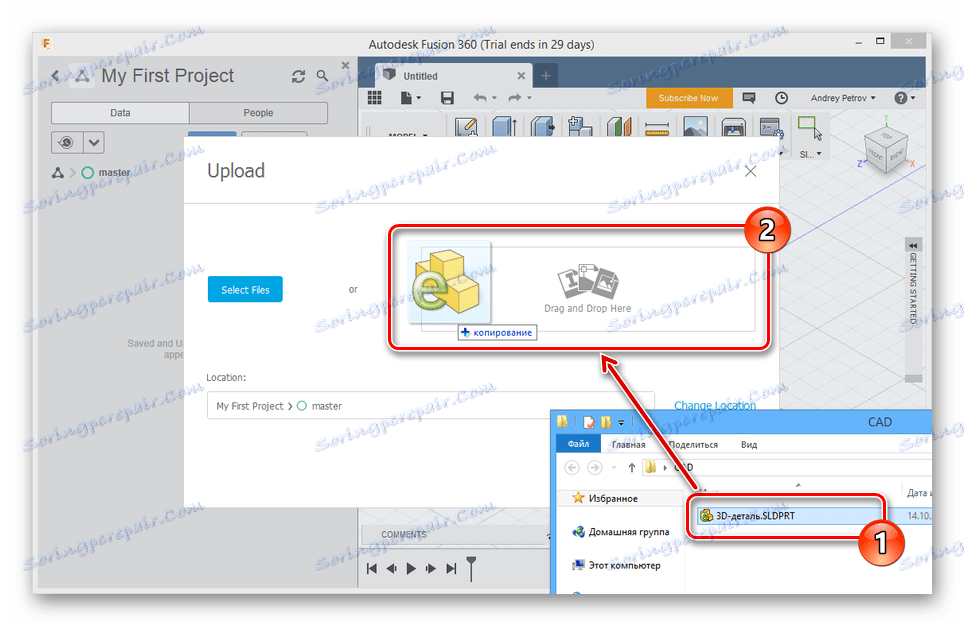
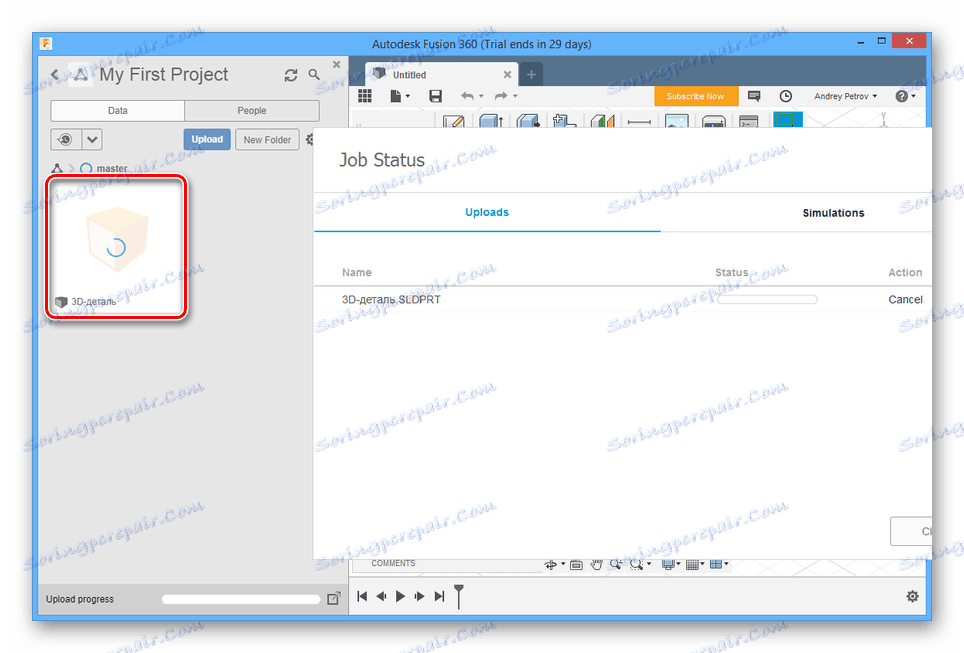
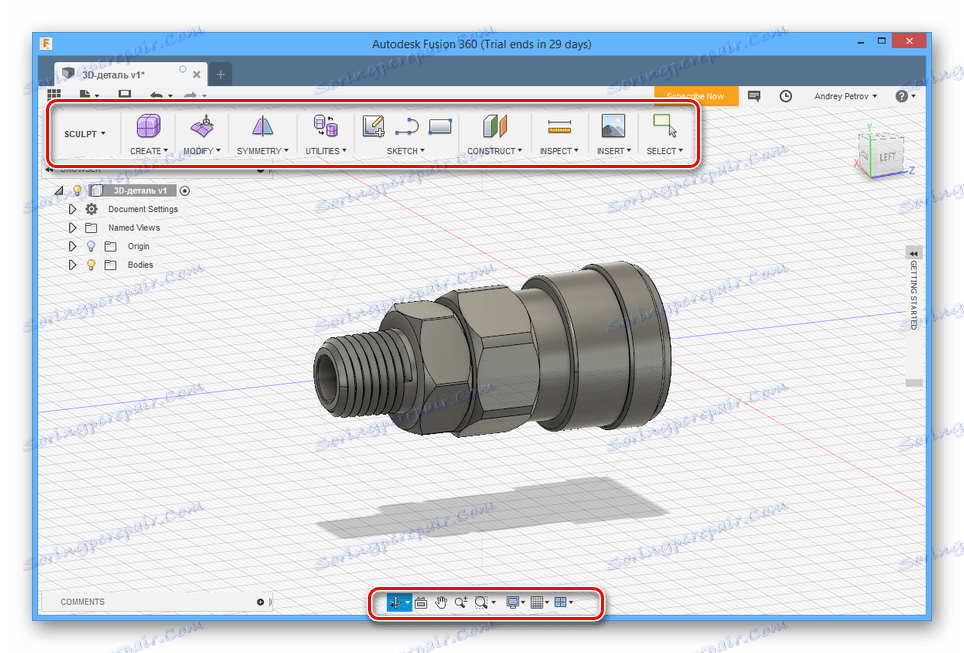
Hlavní výhodou softwaru je intuitivní rozhraní bez otravných oznámení.
Závěr
Přezkoumávané programy jsou víc než dost, aby rychle prozkoumaly projekty s rozšířením SLDPRT. Pokud nepomohli při řešení úkolu, dejte nám vědět v komentářích.